Win10打字光标乱跳怎么办
- 浏览: 0
- |
- 更新:
近期有小伙伴反映自己在打字的过程中,光标经常乱跳,导致输入内容也是乱的,遇到这种情况应该怎么解决呢,接下来小编就给大家详细介绍一下Win10打字光标乱跳的解决方法,有需要的小伙伴可以来看一看。
解决方法:
1、点击左下角任务栏中的"开始",选择"Windows系统"中的"控制面板"打开。
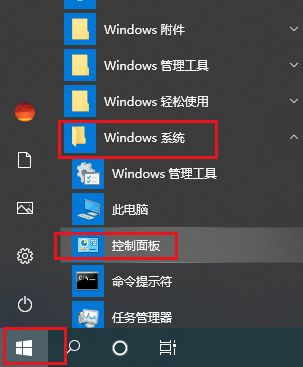
2、进入到新的界面后,将右上角的"查看方式"切换为"大图标"。
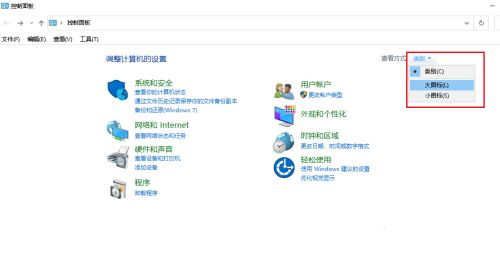
3、接着点击其中的"键盘"选项。
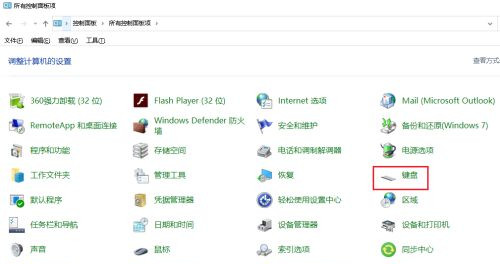
4、然后在打开的窗口中,将"光标闪烁速度"调整到中间或中间偏下的位置,最后点击确定保存即可。
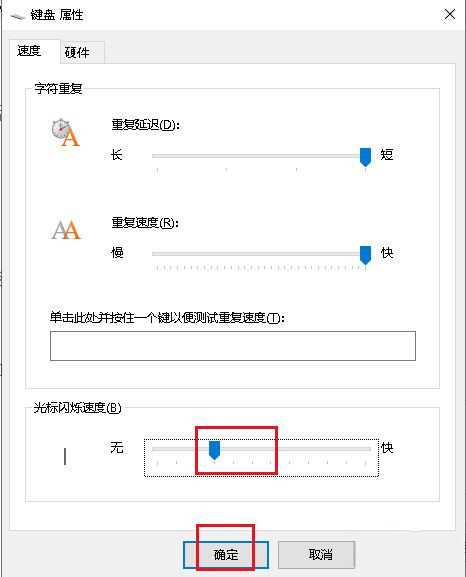
热门教程
- 1 win7 32位安装版
- 2 win7纯净版镜像64位
- 3 win7纯净版镜像32位
- 4 win7纯净版系统镜像iso
- 5 win7纯净版系统镜像32位
- 6 win7纯净版系统镜像64位
- 7 win7纯净版系统镜像
- 8 深度win7系统镜像
- 9 深度win7系统32位
- 10 深度win7系统64位


